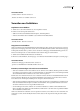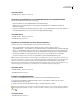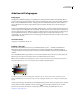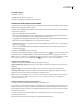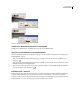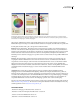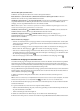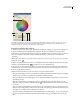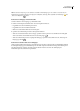Operation Manual
ILLUSTRATOR CS3
Benutzerhandbuch
108
Verwandte Themen
„Farbfelder“ auf Seite 99
„Farbfeldbedienfeld – Übersicht“ auf Seite 101
„Erstellen einer Farbgruppe in interaktiver Farbe“ auf Seite 111
Erstellen einer Farbharmonie mit der Farbhilfe
Achten Sie beim Festlegen der Basisfarbe darauf, dass kein Bildmaterial ausgewählt ist; anderenfalls wird das ausgewählte
Bildmaterial entsprechend der Basisfarbe verändert.
1 Öffnen Sie das Farbhilfebedienfeld und führen Sie einen oder mehrere der folgenden Schritte aus, um die Basisfarbe für
die Farbharmonie festzulegen:
• Klicken Sie im Farbfeldbedienfeld auf ein Farbfeld.
• Klicken Sie im Farbbedienfeld auf eine Farbe. (Unter Umständen ist es sinnvoll, das Farbbedienfeld eingeblendet zu
lassen, damit Sie es in Kombination mit dem Farbhilfebedienfeld verwenden können.)
•
Doppelklicken Sie im Werkzeugbedienfeld auf das Feld mit der Flächenfarbe und wählen Sie im Farbwähler eine Farbe aus.
• Klicken Sie mit der Pipette auf Bildmaterial, das die gewünschte Farbe enthält.
• Wählen Sie Bildmaterial aus, das die gewünschte Farbe enthält, und klicken Sie dann auf das Symbol „Aktuelle Farbe als
Basisfarbe festlegen“ .
• Klicken Sie im Farbhilfebedienfeld auf eine Farbvariation und klicken Sie dann auf das Symbol „Aktuelle Farbe als
Basisfarbe festlegen“ .
2 Wählen Sie im Menü „Harmonieregeln“ eine Regel.
3 Klicken Sie auf die Schaltfläche „Farbgruppe in Farbfeldbedienfeld speichern“ . Geben Sie der neuen Gruppe einen
Namen, indem Sie sie im Farbfeldbedienfeld auswählen und im Bedienfeldmenü auf „Farbgruppenoptionen“ klicken.
Hinweis: Wenn Sie die Farben auf eine Farbfeldbibliothek beschränken möchten, klicken Sie auf die Schaltfläche „Beschränkt
das Farbschema auf die Farben in einer Farbfeldbibliothek“ und wählen Sie in der Liste eine Bibliothek aus.
Festlegen der Art der Farbvariationen
❖
Wählen Sie im Menü des Farbhilfebedienfelds eine der folgenden Variationen:
Farbtöne/Schattierungen anzeigen Fügt Variationen auf der linken Seite Schwarz und Variationen auf der rechten Seite
Weiß hinzu.
Warm/kalt anzeigen Fügt Variationen auf der linken Seite Rot und Variationen auf der rechten Seite Blau hinzu.
Strahlend/gedeckt anzeigen Verringert bei Variationen auf der linken Seite die Sättigung im Verhältnis zu Grau und
erhöht bei Variationen auf der rechten Seite die Sättigung im Verhältnis zu Grau.
Hinweis: Wenn Sie mit Volltonfarben arbeiten, verwenden Sie nur die Variation „Farbtöne/Schattierungen“ und wählen Sie
Farben von der Farbtonseite (rechts) des Variationsrasters. Alle anderen Variationen bewirken, dass Volltonfarben in
Prozessfarben konvertiert werden.
Festlegen der Anzahl und des Bereichs von Farbvariationen
1 Wählen Sie im Menü des Farbhilfebedienfelds die Option „Farbhilfeoptionen“.
2 Legen Sie fest, wie viele Farben links und rechts von jeder Farbe in der generierten Farbgruppe angezeigt werden sollen.
Wählen Sie beispielsweise 6, wenn Sie für jede Farbe sechs dunklere und sechs hellere Schattierungen sehen möchten.
Die ursprünglichen Farben werden immer in der Mitte des Bedienfelds angezeigt, die Variationen der Farben sind links
und rechts davon angeordnet.
3 Ziehen Sie den Regler „Bereich“ zum Verkleinern des Variationsbereichs nach links oder zum Vergrößern des
Variationsbereichs nach rechts.
Bei kleinerem Variationsbereich entstehen Farben, die den Originalfarben ähnlicher sind.